Hướng dẫn cách đổi icon ứng dụng iOS hoặc Android vô cùng xinh xắn
Tất cả thông tin người dùng được bảo mật theo quy định của pháp luật Việt Nam. Khi bạn đăng nhập, bạn đồng ý với Các điều khoản sử dụng và Thoả thuận về cung cấp và sử dụng Mạng Xã Hội .
Hãy đăng nhập để comment, theo dõi các hồ sơ cá nhân và sử dụng dịch vụ nâng cao khác trên trang Tin Công Nghệ của Thế Giới Di Động
Bạn vui lòng chờ trong giây lát…
Mục lục bài viết
Cách đổi icon ứng dụng iOS hoặc Android vô cùng xinh xắn, chỉ vài bước là đã có một giao diện mới cho điện thoại của bạn
Nguyễn Thang Khang
28/07/21
4 bình luận
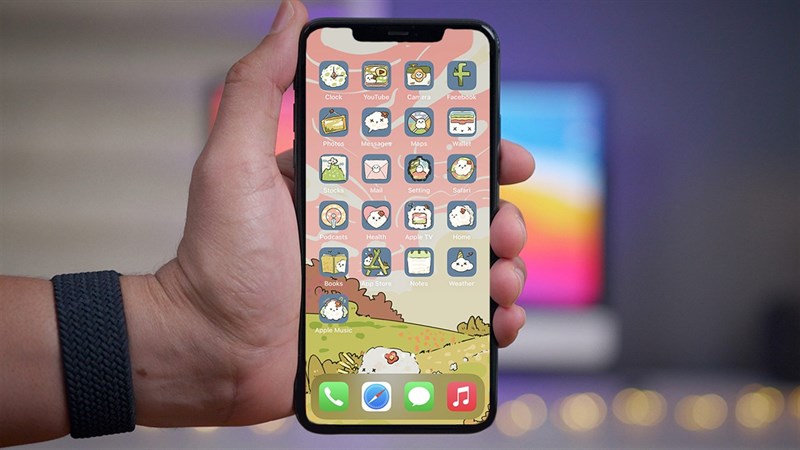
Điện thoại thường có những giao diện rất bắt mắt và tính năng thì vô cùng nhiều. Tuy nhiên, mỗi chiếc điện thoại chỉ sở hữu vài giao diện mặc định sẽ làm chúng ta nhàm chán trong quá trình sử dụng. Không sao, ngay bây giờ, mình sẽ hướng dẫn cho mọi người cách đổi icon ứng dụng iOS hoặc Android vô cùng xinh xắn, cực đơn giản với chỉ vài bước làm.
Cách đổi icon ứng dụng iOS hoặc Android cực xinh xắn
Lưu ý: Bài viết được thực hiện trên iPhone, anh em có thể làm tương tự với điện thoại Android và giao diện sẽ khác đi đôi chút.
Để có thể thay đổi theme và icon iPhone anh em cần tải về ứng dụng có tên là: MyICON trên AppStore/Google Play hoặc bằng đường link bên dưới.
Bước 1: Sau khi tải về hoàn tất anh em mở ứng dụng lên và sẽ thấy được những Option theme rất đẹp mắt. Ngoài ra, ở phía trên là những kiểu màu chủ đạo để tạo từng icon.
Bước 2: Chọn vào một trong những kiểu màu mà anh em thích. Sau đó anh em chỉnh theo các bước dưới đây.
- Dòng thứ 1: anh em chọn biểu tượng mà mình thích.
- Dòng thứ 2: Dòng này cho phép anh em gán ứng dụng với icon anh em vừa tạo.
- Dòng thứ 3: Cuối cùng là anh em đặt tên cho ứng dụng.
Sau đó anh em chọn Sử dụng và ứng dụng sẽ chuyển anh em qua một trang Safari.
Bước 3: Anh em chọn theo hướng dẫn trong hình, chọn vào mở rộng của tab Safari > Kéo xuống bên dưới chọn vào Thêm vào màn hình chính.
Bước 4: Sau đó anh em thêm để xác nhận và quay lại màn hình chính để xem thành quả nhé.
Tiếp theo để có thể thêm cả theme có sẵn vào máy anh em sẽ làm các bước sau đây.
Bước 1: Mở ứng dụng lên và lựa chọn bộ theme mà anh em yêu thích. Đầu tiên anh em sẽ chọn thiết lập biểu tượng để tải gói hồ sơ về.
Đối với Android: Anh em chỉ cần chọn Sử dụng và chọn Thêm. Hình nền và biểu tượng ứng dụng sẽ được tự động thêm vào máy.
Bước 2: Ứng dụng sẽ chuyển anh em đến một trang web khác, anh em chọn vào tải xuống file mô tả và cho phép để máy tải về nhé.
Bước 3: Sau đó, anh em quay lại ứng dụng Cài đặt > Đã tải về hồ sơ > Anh em chọn Cài đặt hồ sơ (cấu hình) đã tải về nhé.
Bước 4: Quay trở lại ứng dụng, anh em chọn tiếp vào mục Tải xuống ảnh màn hình để tải hình nền về nhé.
Bước 5: Cuối cùng anh em truy cập Cài đặt > Hình nền > Đổi lại hình nền đã tải và đây là thành quả.
Bạn có thấy bài viết này hữu ích? Nếu thấy hay và hữu ích, đừng quên để lại cho mình 1 like và share để ủng hộ mình ở các bài viết sau nhé.
Thế Giới Di Dộng đang có nhiều chương trình khuyến mãi hot đối với các dòng máy tầm trung, giúp mọi người có thể sử dụng mượt mà các tác vụ như nghe nhạc, gọi điện, lướt web, chơi game. Nhấn chọn ngay nút cam dưới đây để tham khảo nhé!
MUA SMARTPHONE TẦM TRUNG TẠI THẾ GIỚI DI ĐỘNG
Xem thêm:
Biên tập bởi Nguyễn Ngọc Huy
Hãy để lại thông tin để được hỗ trợ khi cần thiết (Không bắt buộc):
Anh
Chị











